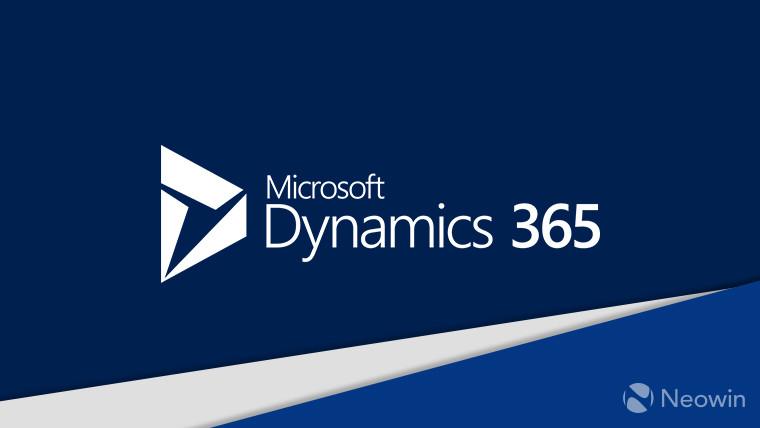Yang Harus Dilakukan Ketika Anda Tidak Dapat Menemukan Tombol TV Vizio

Tahun demi tahun, TV menjadi lebih murah, lebih besar, dan berkualitas lebih tinggi. Pada Mei 2019, dimungkinkan untuk menemukan 43 ″ 4K HDTV seharga $ 230 dari toko kotak besar, dan sementara titik harga itu mungkin tidak turun terlalu jauh (~ $ 200 telah menjadi harga ujung bawah untuk TV bagus selama bertahun-tahun) , aman untuk bertaruh bahwa layar akan semakin besar dan fitur semakin kaya secara berkelanjutan. Salah satu pembuat TV pintar yang paling populer dan sukses adalah Vizio. Vizio adalah perusahaan swasta yang berbasis di AS yang melakukan desain dan rekayasa di Amerika Serikat, kemudian melakukan kontrak dengan produsen di Meksiko dan China untuk benar-benar memproduksi perangkat. Model ini telah terbukti sangat sukses, dan perusahaan mencapai $ 3,5 miliar pendapatan tahunan pada 2016.
Namun, salah satu pilihan desain Vizio menyebabkan kebingungan bagi sebagian pengguna. Banyak pemilik Vizio berpikir bahwa TV mereka tidak memiliki tombol fisik, karena tombol-tombol tersebut umumnya terletak di tempat yang tidak konvensional, dan tidak mudah terlihat. Karena kebanyakan orang saat ini menggunakan kontrol jarak jauh untuk mengontrol TV mereka, Vizio tampaknya merasa bahwa menyembunyikan tombol adalah pilihan yang lebih baik. Terlepas dari apakah itu benar atau tidak, menemukan tombol saat Anda membutuhkannya bisa sedikit percobaan. Dalam artikel ini, saya akan menunjukkan kepada Anda bagaimana menemukan tombol-tombol di Vizio TV Anda, dan saya juga akan menjelaskan beberapa opsi lain untuk mengendalikan perangkat Anda jika Anda telah kehilangan jejak remote Anda.
Dimana tombolnya?
Terlepas dari apa yang terlihat, Vizio TV Anda memiliki setidaknya satu tombol. Anda mungkin harus melakukan beberapa pencarian untuk menemukannya. Pada dasarnya ada tiga lokasi di mana Vizio meletakkan tombol-tombol mereka: satu tombol di bagian kiri bawah TV, satu set tombol sentuh di satu sisi TV, atau satu set tombol "tombol" sentuh kapasitif di bagian depan bawah layar. TELEVISI. Tombol kapasitif seperti tombol di layar pada ponsel cerdas Anda; mereka tidak bertahan atau merasakan mereka dan Anda benar-benar harus tahu bahwa mereka ada di sana.

Bergantung pada modelnya, Anda akan melihat berbagai jenis tombol dan set tombol. Semua set tombol termasuk tombol daya, yang diperlukan tidak hanya untuk menghidupkan dan mematikan TV Anda, tetapi juga untuk memutus daya untuk berjaga-jaga jika tidak mau dinyalakan karena alasan tertentu. Sebagian besar model memiliki tombol lain untuk mode saluran, volume, dan input; beberapa model memiliki joystick kecil untuk bermanuver melalui menu di layar.
Anda mungkin akan menemukan mengendalikan TV Anda dengan tombol-tombol yang tidak nyaman. Ada alasan mengapa semua TV hadir dengan remote control sekarang! Jadi saya juga akan menunjukkan kepada Anda beberapa opsi berbeda untuk mengendalikan Vizio TV Anda, bahkan jika Anda kehilangan atau merusak remote asli.
SmartCast Mobile
Jika Anda ingin mengontrol Vizio Anda menggunakan ponsel cerdas Anda, cara termudah untuk melakukannya adalah dengan menginstal SmartCast Mobile Vizio. Ini adalah aplikasi yang sangat kuat, dibuat oleh Vizio (jadi Anda tahu itu akan kompatibel dengan perangkat Anda) dan ia menawarkan berbagai pilihan yang dapat membuat mengendalikan Vizio Anda menjadi intuitif dan nyaman. Ini memiliki semua opsi yang Anda butuhkan seperti putar / jeda, volume naik / turun, dan opsi untuk menghidupkan / mematikan TV Vizio Anda, serta perangkat yang terhubung dengannya. Anda juga dapat mengubah rasio aspek, memilih input, dan menggunakan semua fitur lain yang Anda perlukan untuk remote.

Ini memungkinkan Anda menelusuri film, acara TV, musik, dan jenis konten lain yang biasanya Anda streaming di TV Anda. Ini memungkinkan Anda menelusuri perpustakaan dengan cara yang mudah dan mendukung banyak fitur seperti kontrol suara yang akan membuat penelusuran menjadi lebih mudah. Aplikasi SmartCast tersedia di iOS dan Android.
Satu-satunya downside ke aplikasi SmartCast adalah bahwa ia hanya bekerja pada TV SmartCast-enabled, yang berarti bahwa Vizio TV dari sebelum 2015 tidak mendukungnya.
Gunakan Aplikasi Smartphone berbasis IR
Opsi lain yang dapat digunakan pada Vizio TV adalah aplikasi telepon pintar berbasis inframerah (IR). Banyak Android smartphones hari ini dilengkapi dengan apa yang disebut "IR blaster", sebuah modul yang memungkinkan ponsel mengirimkan pulsa cahaya inframerah seperti halnya remote control TV biasa. Maaf, pengguna iPhone – Apple belum pernah menginstal blaster IR pada salah satu ponselnya sehingga iPhone Anda tidak dapat mengemulasi remote control berbasis IR.
Anda dapat mengetahui apakah ponsel Android Anda dilengkapi dengan memeriksa situs web pabrikan untuk spesifikasi ponsel. Anda juga dapat melakukan pemeriksaan visual sederhana: IR blaster akan menjadi area hitam kecil di tepi atas ponsel Anda, mungkin sekecil kepala pin. Jika pemeriksaan visual tidak secara pasti menjawab pertanyaan, Anda dapat menginstal aplikasi Penguji Telepon, sebuah utilitas gratis yang memberi Anda banyak data teknis di ponsel Android Anda. Jalankan saja Penguji Telepon dan lihat di bagian “Alat komunikasi” – jika dikatakan bahwa IR didukung, Anda dapat melakukannya.

Ada sejumlah aplikasi jarak jauh IR; salah satu yang terbaik untuk Vizio TV adalah VizRemote.
VizRemote
VizRemote adalah aplikasi yang dibangun untuk menciptakan kembali perasaan kendali jarak jauh Vizio tradisional. Aplikasi ini sedikit lebih tua, yang berarti dimodelkan setelah remote Vizio lama dari sekitar 2011 atau 2012, dan tidak menampilkan pintasan apa pun di bagian atas remote. Namun demikian, sertakan hampir setiap tombol lain yang dapat Anda minta pada Vizio remote, termasuk kemampuan untuk membuka aplikasi yang tersedia di televisi Anda tanpa kesulitan.
Aplikasi ini tidak terasa sebagus di tangan kendali jarak jauh standar; kurangnya jalan pintas sangat disayangkan dan desainnya sedikit kurang modern daripada set Vizio yang lebih baru. Namun, jika Anda memiliki set yang lebih lama, Anda mungkin akan menghargai pengaturan 3D yang ada di dalam aplikasi, memungkinkan Anda untuk beralih 3D pada set Anda tanpa masuk ke pengaturan Anda. 3D bukan pilihan yang tersedia di sebagian besar televisi yang lebih baru, karena tidak disukai oleh produsen TV dan konsumen, tetapi jika Anda benar-benar menikmati menonton film 3D pada perangkat Vizio lama Anda, Anda akan senang ada di sini.
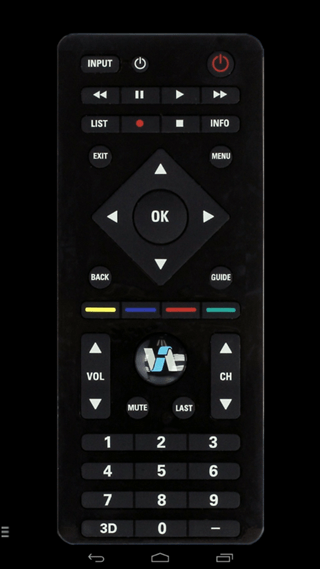
Chromecast / Beranda Google
Jika Anda memiliki Google Cast dan Google Home, Anda mungkin sudah tahu betapa mudahnya mengontrol TV Anda. Jika Anda tidak, mari kita bahas cara kerjanya. Saat Anda menyambungkan TV ke Google Home, satu-satunya hal yang Anda butuhkan untuk mengontrol TV adalah suara Anda.
Hampir tidak ada apa pun di TV Anda yang tidak dapat Anda kendalikan hanya dengan suara Anda. Semua perintah, penelusuran, dan streaming konten ada di satu tempat. Plus, itu berinteraksi dengan peralatan rumah pintar lainnya seperti lampu dan speaker. Ini semua menjadikannya salah satu cara paling mudah untuk mengontrol TV Anda.
Jika Anda tidak memiliki Google Home dan membutuhkan solusi yang lebih terjangkau, inilah aplikasi gratis yang memungkinkan Anda mengendalikan TV Anda.
Vizio Universal Remote
Terakhir, Anda selalu dapat membeli Vizio universal remote yang dapat digunakan pada model apa pun. Setelah Anda melakukan ini, yang harus Anda lakukan adalah mengaturnya. Prosesnya cukup sederhana dan tidak memakan banyak waktu. Inilah yang perlu Anda lakukan:
- Nyalakan TV Anda.
- Tekan tombol TV dan tahan sampai LED berkedip (sekitar 5 detik).
- Temukan kode pemrograman dalam daftar kode yang tersedia di situs web Vizio.
- Masukkan kode, lalu tekan tombol daya.
Jika Anda tidak berhasil memperbaikinya pertama kali, periksa apakah Anda telah memasukkan kode yang benar. Setelah TV mulai merespons, Anda senang melakukannya.
Akhir kata
Sekarang Anda tahu di mana tombol pada Vizio TV Anda, Anda tahu apa yang harus dilakukan jika remote Anda mati pada Anda.
Sebaiknya Anda juga mempertimbangkan beberapa solusi yang kami tunjukkan di sini, karena mereka menawarkan cara yang sangat nyaman untuk mengontrol TV Anda. Pilih salah satu yang paling cocok untuk Anda dan nikmati streaming konten favorit Anda di Vizio Anda.
Adakah saran atau saran lain untuk menggunakan Vizio TV Anda? Bagikan kepada kami di komentar!